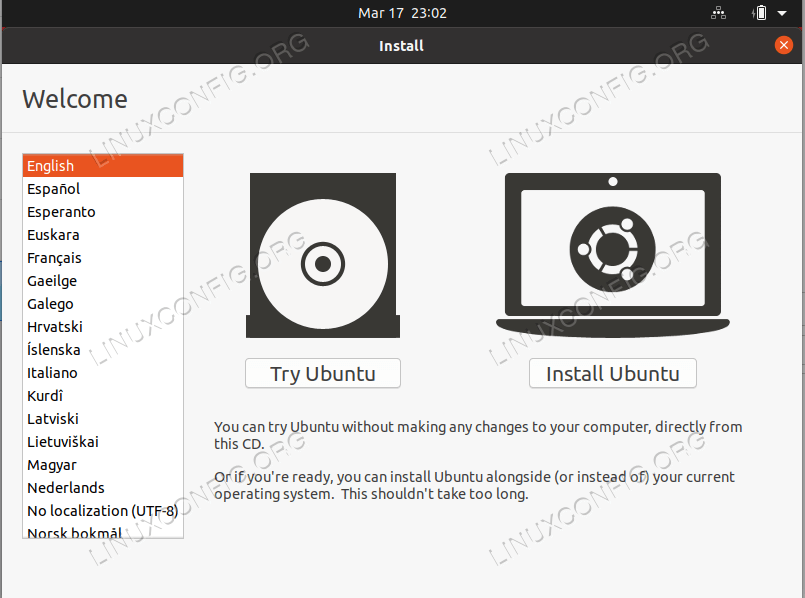如何从 USB 安装 Ubuntu
如果您准备在计算机上安装 Ubuntu Linux,通常的方法是将 Ubuntu 文件放在 USB 闪存驱动器上,然后通过 USB 安装操作系统。
无论您是经验丰富的 Linux 用户,还是希望开始使用 Ubuntu 的新手,只需几个简单的步骤即可将 Ubuntu 安装到您的 USB 驱动器上,然后开始将其安装到您的计算机上。
在本教程中,我们将逐步指导您下载 Ubuntu,将其放在闪存驱动器上,然后启动到计算机上的媒体以安装 Ubuntu。
在本教程中您将学习:
如何下载Ubuntu
如何创建可启动的 Ubuntu USB
如何访问启动菜单和 BIOS/UEFI
如何从 USB 启动 Ubuntu
安装前如何试用 Ubuntu
如何从 USB 安装 Ubuntu
如何从 USB 安装 Ubuntu 分步说明
第一步是下载 Ubuntu ISO 映像。您可以在我们专门的 Ubuntu Linux 下载页面上找到有关下载 Ubuntu 的更多信息以及官方下载链接。
ISO 下载完成后,有许多可用的 GUI 程序可以将 ISO 文件的内容放入 USB 驱动器并使其可启动。如果您已经知道有一个可以完成这项工作的好程序,请随意使用它。如果没有,您可以跟随我们一起了解使用
ddrescueLinux 命令行实用程序创建可启动 USB 驱动器的过程。首先,我们将在我们的系统上安装该程序:Debian and Ubuntu based distros: $ sudo apt install gddrescue Red Hat and Fedora based distros: $ sudo dnf install ddrescue找到您的 USB 记忆棒块设备名称:
$ sudo fdisk -l Disk /dev/sdX: 7.22 GiB, 7747397632 bytes, 15131636 sectors Disk model: DataTraveler 2.0 Units: sectors of 1 * 512 = 512 bytes Sector size (logical/physical): 512 bytes / 512 bytes I/O size (minimum/optimal): 512 bytes / 512 bytes Disklabel type: dos Disk identifier: 0x00000000使用 ddrescue 创建可引导的 Ubuntu USB 启动盘。例如,如果您的 USB 块设备名称名为
/dev/sdX并且下载的 Ubuntu ISO 映像名为ubuntu-desktop-amd64.iso,则用于创建可启动文件的命令Ubuntu USB 启动盘将是:$ sudo ddrescue ubuntu-desktop-amd64.iso /dev/sdX --force -D您可以弹出闪存驱动器并将其放入您计划安装 Ubuntu 的计算机中。或者,如果您计划在当前系统上安装 Ubuntu,只需将闪存驱动器保留在 USB 插槽中即可。无论哪种方式,都需要关闭系统并启动到 USB 驱动器。
确保 USB(可能称为:可移动设备、USB-HDD)选项位于启动菜单列表的顶部。这将始终使您的 PC 首先从 USB 闪存驱动器启动。如果 USB 不存在,计算机将从硬盘启动。下面我们概述了如何访问各种计算机上的启动菜单。
如果启动菜单不可用,您将必须访问BIOS/UEFI。这将允许您从可移动媒体启动。在启动设备菜单中的 BIOS/UEFI 中选择USB 闪存驱动器。下面我们概述了如何在各种计算机上访问 BIOS/UEFI。
访问启动菜单
要访问计算机上的启动菜单,您需要根据计算机类型按下不同的键(或组合键)。以下是您可能需要按的按键列表,具体取决于您的电脑:
Key combinations for accessing Boot Menu Device Key Combination Comment Acer Esc,F12orF9F12key most likelyAsus F8orEscCompaq EscorF9Dell F12eMachines F12Fujitsu F12HP EscorF9Lenovo F8,F10orF12Other possibilities: Novobutton orFn + F11Samsung EscorF2orF12For ultrabooks from Samsung disable the fast boot option in BIOS/UEFI. See next section. VAIO Esc,F10orF11Other possibilities: AssistbuttonToshiba F12访问 BIOS/UEFI
要访问计算机上的 BIOS/UEFI,您还需要根据计算机类型按下不同的键(或组合键)。以下是您可能需要按的按键列表,具体取决于您的电脑:
Key combinations for accessing BIOS/UEFI Device Key Combination Comment Acer DelorF2F2key most likelyAsus DeleteorDelCompaq F10Dell F2eMachines TaborDelFujitsu F2HP Esc,F10,F11Other possibilities: on Pavilion – F1Lenovo F1orF2Other possibilities: small button next to the Power button (if laptop) Samsung F2For ultrabooks from Samsung it might be F10VAIO F1,F2,F3Other possibilities: AssistbuttonToshiba F1,F2,F12orEsc从 USB 启动 Ubuntu 的过程包括四个简单的步骤:首先,关闭你的电脑。其次,将 USB 启动闪存驱动器插入计算机以启动 USB 启动。然后,确保移除所有其他 USB 设备(例如存储卡、打印机),作为额外的预防措施。最后,打开计算机。您的 PC 现在将从 USB 外部介质开始启动序列。
注意
某些计算机(例如超级本)具有快速启动选项。在启动 Ubuntu USB 启动之前禁用此选项非常重要。转到 BIOS/UEFI 设置并查找启动设备选择菜单。此外,在某些具有 UEFI/EFI 的计算机上,您必须禁用安全启动(或启用传统模式)。鉴于您确实从之前创建的 Ubuntu 可启动 USB 成功启动,您将短暂地看到黑屏。如果你动作足够快,按下
TAB键,你将调出启动菜单,你可以在其中选择简单地尝试 Ubuntu,而无需安装。或者,您也可以等待 Ubuntu 启动到安装向导后进行相同的选择。从这里开始,您所需要做的就是按照安装提示进行操作。 Ubuntu 将自己定位为一个用户友好的操作系统,因此安装过程非常不言自明。
结束语
在本教程中,我们了解了如何从 USB 驱动器安装 Ubuntu Linux。从 USB 驱动器安装非常方便,但安装过程对某些用户来说很困惑,因为创建可启动 USB 磁盘的方法有很多种,而且许多不同的计算机有多种启动 USB 驱动器的方法。我们已尽力涵盖本教程中的所有可能场景,以使其尽可能通用。享受新的 Ubuntu 安装吧!